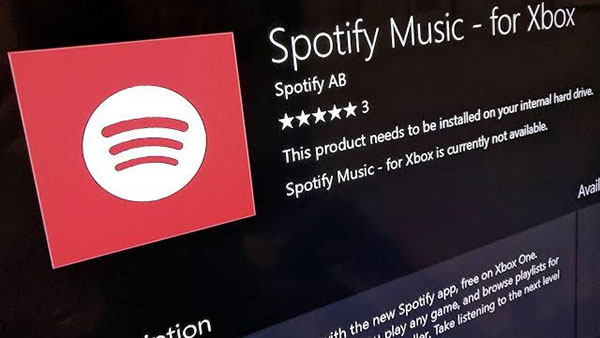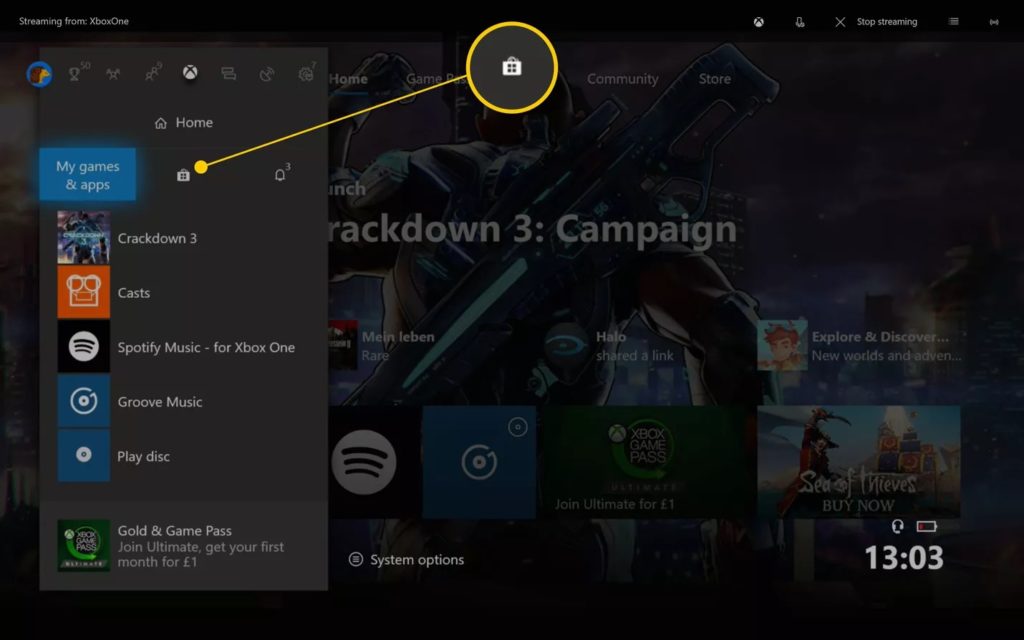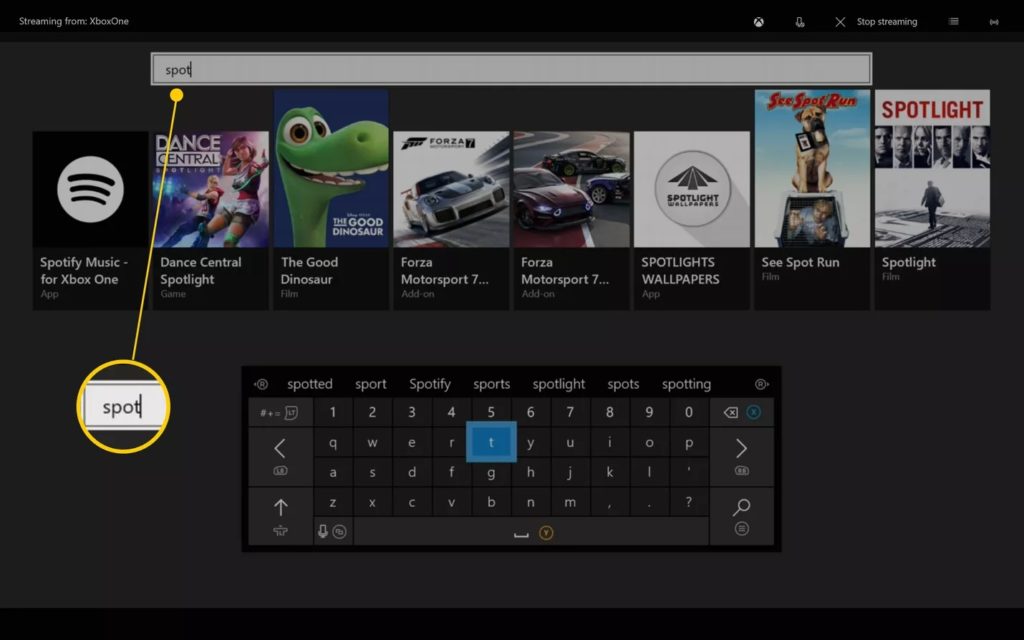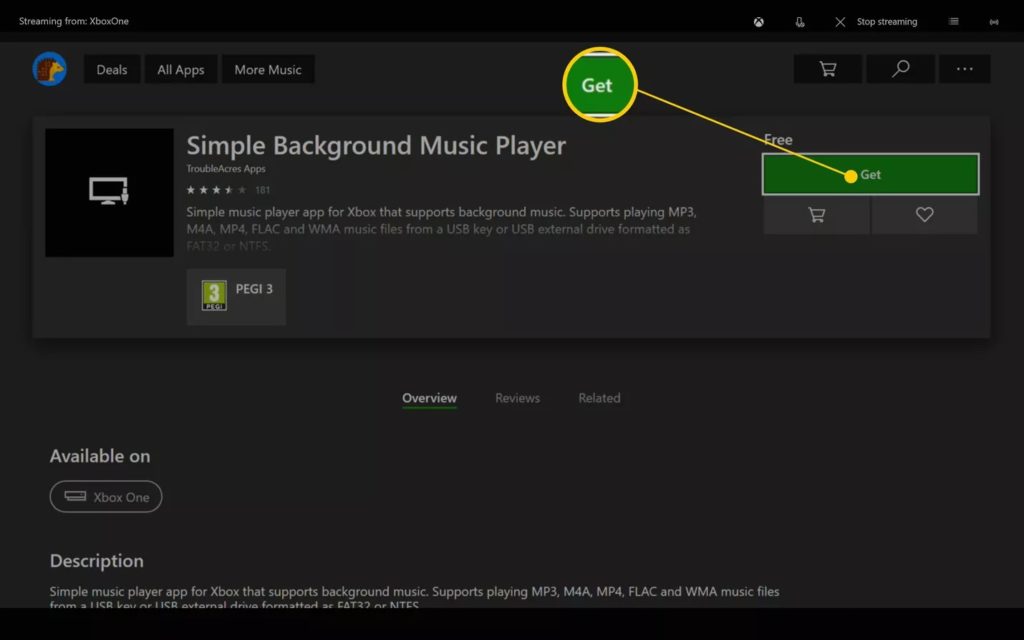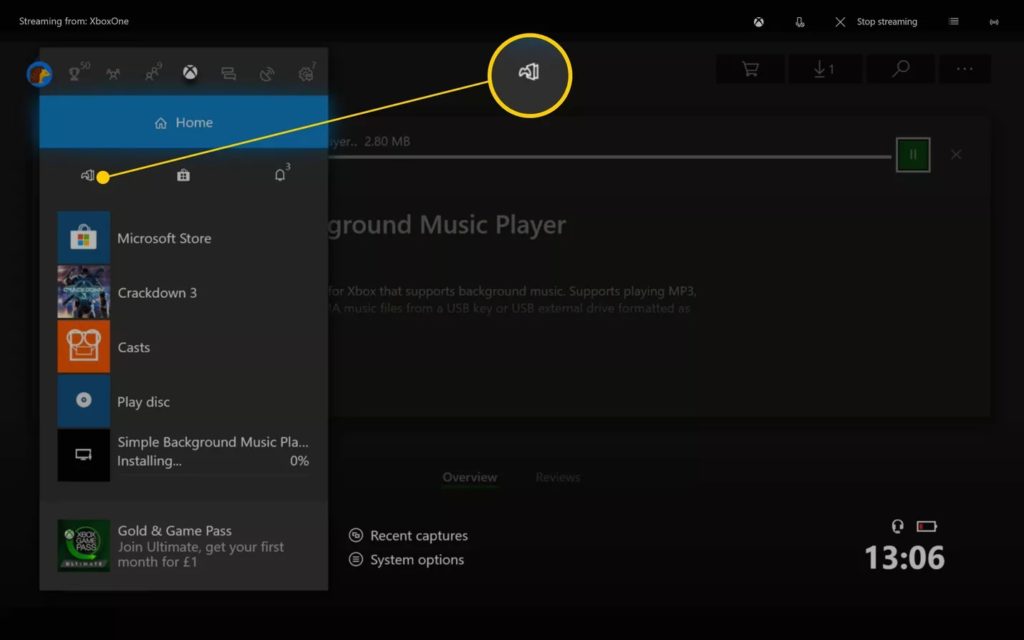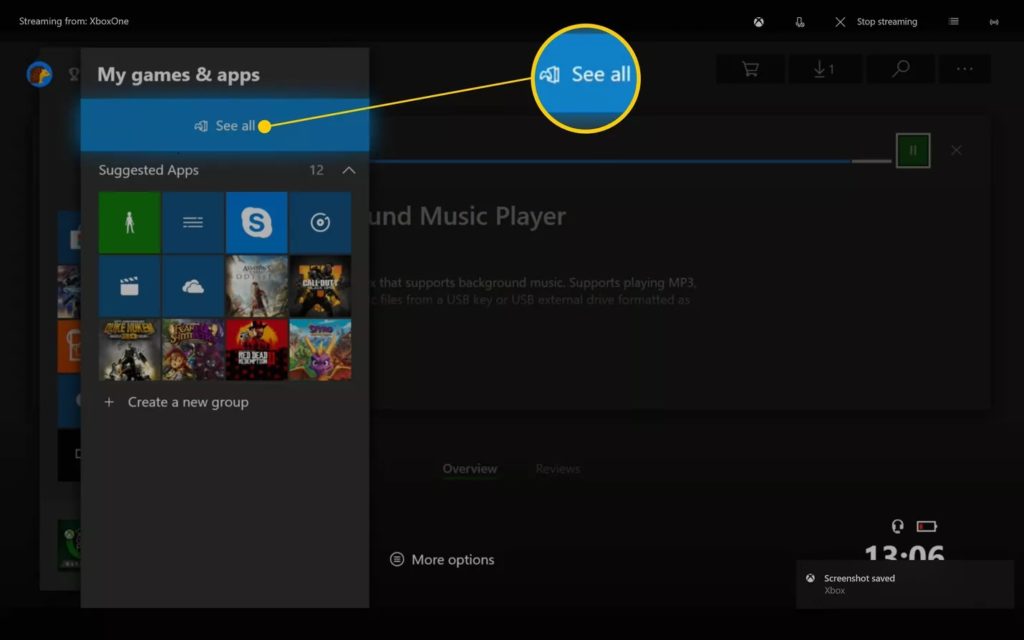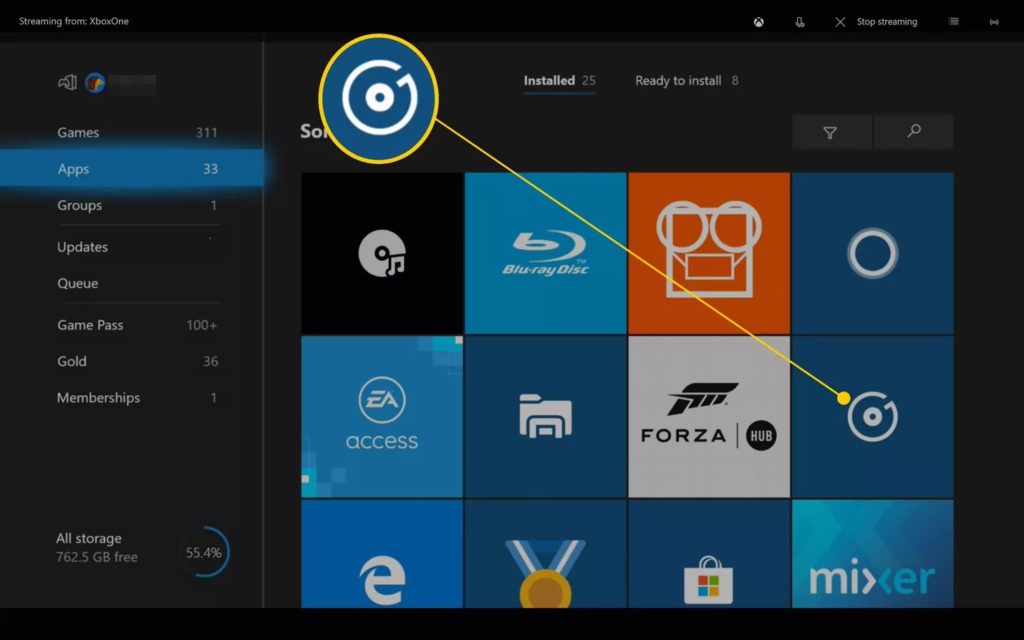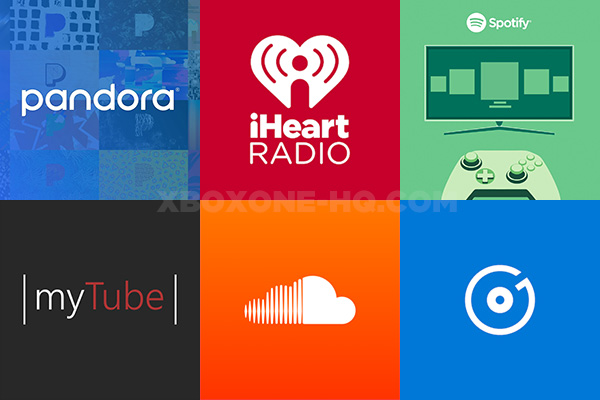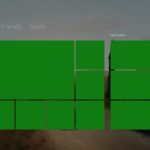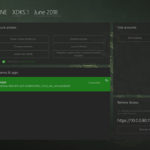Xbox Oneも改造が進み、持っているカートリッジをダウンロード専用
ソフトの様にも使用出来るようになったり吸出しや読み込みも高速化も可能に!
多くのビデオゲームには、ゲームプレイに付随する優れたサウンドトラックがありますが、プレイ中にバックグラウンドで自分の音楽を聴きたい場合があります。幸い、Xbox Oneには、コンソールで他のことを続けながら、バックグラウンドで音楽を再生できるようにする複数の方法があります。Xbox Oneでバックグラウンドミュージックプレーヤーを設定する方法と、この機能をサポートしているアプリを確認します。
ということで今回は『開発者モード有効化済みのXboxOneでバックグラウンドで音楽を再生する方法・設定! XboxOneにアプリをダウンロードする方法!!』についてご紹介します。
ページコンテンツ
事前にXbox One&series x/sを改造
・必要なもの
導入Xbox One&series x/s
↓XBOXの開発者モード有効化を導入設定するやり方はこちら
どのアプリとサービスに互換性がありますか?
Xbox Oneには、専用のメディアプレーヤーを用意するのではなく、好みに合わせてダウンロードできるアプリやサービスを豊富に提供するストアがあります。Groove Music、Pandora、Spotify、VLCなどのアプリや、ポッドキャストのリスニングニーズに合わせたキャストを入手できます。どのアプリを使用するかは、主に他の場所で何を使用するか、そして何をしようとしているかによって異なります。
Xbox Oneで音楽を再生する最も簡単な方法のいくつかと、関連するアプリを本体にダウンロードする方法を以下に示します。
XboxOneにアプリをダウンロードする方法
いずれの場合も、使用する前に音楽アプリをダウンロードする必要があります。これがその方法です。
-
XboxOneコントローラーの光る真ん中のボタンをタップします。
-
Microsoft Storeを強調表示し、Aを押して開きます。

-
検索バーを選択し、オンスクリーンキーボードを使用してアプリの名前を入力します。

にいくつかのキーを入力すると表示されます。
-
アプリアイコンまでスクロールし、Aを押します。
-
[取得]を選択して、アプリをダウンロードしてインストールします。

インストール後にXBOXONEアプリを見つける方法
音楽アプリをダウンロードしてインストールしたら、それを見つける方法を知る必要があります。コンソールのダッシュボードにすぐには表示されない場合があります。見つける方法は次のとおりです。
-
XboxOneコントローラーの光る真ん中のボタンをタップします。
-
[マイゲームとアプリ]を選択します。

-
[すべて表示]を選択します。

-
までスクロールアプリ、およびそれを開くためのアプリを選択します。

XboxOneでバックグラウンドで音楽を再生する方法
1. XboxOneの電源を入れます。
2. MicrosoftStoreにアクセスします。
3. Pandora、iHeartRadio、Spotifyなど、音楽またはオーディオストリーミングを備えたアプリを検索してダウンロードします。
3.音楽アプリケーションを起動し、聴きたいオーディオを選択します。
バックグラウンドミュージックをサポートするXboxアプリの完全なリストについては、次のチュートリアルに進んでください。
↑おすすめの音楽バックグラウンドアプリ
ゲームをプレイするにはROM必須

ゲームをプレイする際にハードウェアだけ用意していてもゲームソフトがないとプレイできないのと同様で、iPhoneでプレイする際にもプレイしたいゲームのROMがないとプレイできません。
↑PSPを改造することでお持ちのROMを吸い出し可能です。
↑こちらのサイトから簡単に手に入れることができるがやめておこう!
エミュレータは合法ですが、所有していないゲームのROMをダウンロードすることは著作権侵害と見なされます。一部の企業では、既に所有しているゲームの「バックアップコピー」を作成してもかまいませんが、これも常に許可されているわけではありません。ROMはオンラインで無料で入手できますが、ダウンロードは許可されません
まとめ
今回は『開発者モード有効化済みのXboxOneでバックグラウンドで音楽を再生する方法・設定! XboxOneにアプリをダウンロードする方法!!』の紹介でした。
またエミュレーターにはさまざまなゲーム機エミュがございます!
ファミコンから最新機種のswitchなどが開発されていますので
下記の記事を参考に好みのゲーム機エミュを導入してみましょう!!
↑こちらからゲームエミュの設定・使い方の一覧をまとめています